- LG Gram 17のタッチスクリーンが正常に機能しない場合は、ドライバーを再度有効にしてみてください。
- または、すべてのドライバーとオペレーティングシステムを更新します。
- タッチスクリーンノートパソコンを使用する利点についてのセクションをお見逃しなく。
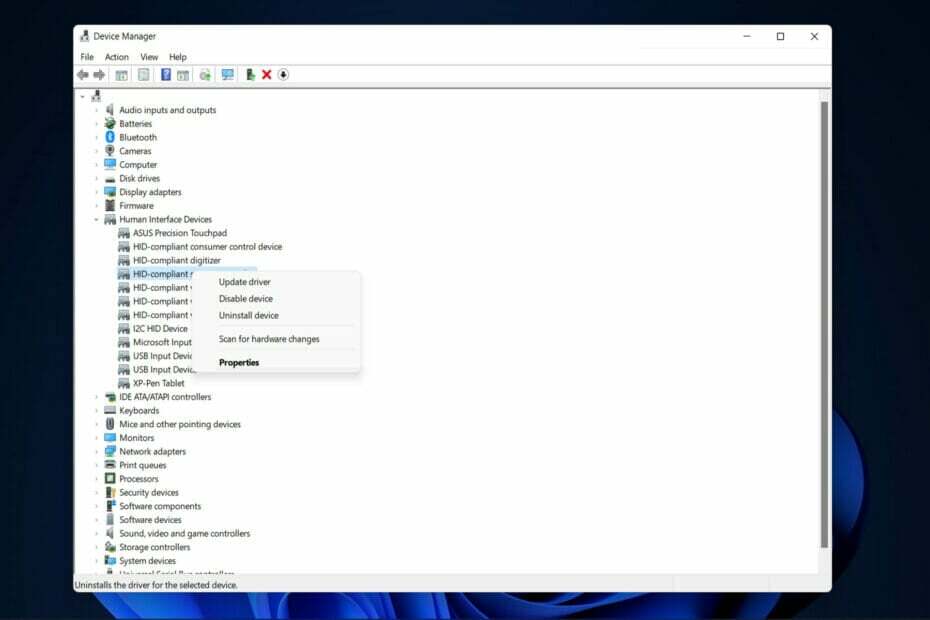
バツダウンロードファイルをクリックしてインストールします
このソフトウェアは、ドライバーの稼働を維持し、一般的なコンピューターエラーやハードウェア障害からユーザーを保護します。 3つの簡単なステップで今すぐすべてのドライバーをチェックしてください:
- DriverFixをダウンロード (確認済みのダウンロードファイル)。
- クリック スキャン開始 問題のあるすべてのドライバーを見つけます。
- クリック ドライバーの更新 新しいバージョンを入手し、システムの誤動作を回避します。
- DriverFixはによってダウンロードされました 0 今月の読者。
Windows Ink Workspace用に特別に設計されたタッチ最適化アプリのおかげで、Windows11はタッチスクリーン用の素晴らしいプラットフォームです。 今日は、LG Gram 17タッチスクリーンが機能しないというエラーに取り組み、機能を再び使用できるようにします。
問題の大部分は、ドライバーとオペレーティングシステム間の非互換性が原因で発生します。 Windows 11にアップデートした後にタッチスクリーンが機能しなくなった場合、これが発生する可能性はさらに高くなります。
LG Gram 17タッチスクリーンが機能しない問題を解決するために、これとその他のトラブルシューティングソリューションについて次のセクションで説明します。 タッチスクリーンPCを使用する利点が何であるかを最初に詳しく説明するので、これに従ってください。
タッチスクリーンラップトップを使用する利点は何ですか?
新しいラップトップを購入する際に考慮すべき多くの要因があります。 仕様を確認し、ハードウェアとメモリを評価するだけでなく、 標準のラップトップ、高価なゲームモデル、または タッチスクリーン。
タッチスクリーンラップトップは、仕事や学校のタスクに関しては、非スクリーンラップトップよりも優れています。 タッチスクリーン以外のラップトップでは不可能なストロークや線を描画および書き込みできるため、より良いメモをとることができます。
さらに、タッチスクリーンディスプレイは、一言で言えば、ラップトップとの対話を容易にします。 ラップトップをデジタルホワイトボードとして使用することは、この良い例です。
専門家のヒント: 一部のPCの問題は、特にリポジトリの破損やWindowsファイルの欠落に関しては対処が困難です。 エラーの修正に問題がある場合は、システムが部分的に壊れている可能性があります。 マシンをスキャンして障害を特定するツールであるRestoroをインストールすることをお勧めします。
ここをクリック ダウンロードして修復を開始します。
これらには、ユーザーがディスプレイに直接描画できるという明確な利点があります。 これが、Microsoft SurfacePro8などのタッチスクリーンラップトップがアーティストの間で人気がある主な理由です。 実際、あなたがグラフィックデザイナー、あるいは建築家でさえあるなら、タッチスクリーンデバイスは必須です。
ノートパソコンのキーボードに障害が発生した場合は、外付けキーボードまたはワイヤレスキーボードを使用する必要があります。 一方、タッチスクリーンのラップトップは、画面上にあるので、正しく機能するためにキーボードを必要としません。
LG Gram 17タッチスクリーンが機能しない場合はどうすればよいですか?
1. ドライバーとOSを更新します
- 開ける 設定 に移動します Windows Update. ここで、どちらかが言う青いボタンをクリックします 今すぐインストール, 新しいアップデートのためのチェチ、 また 今すぐ再起動、場合によっては。 OSの更新は定期的に行う必要があることに注意してください。
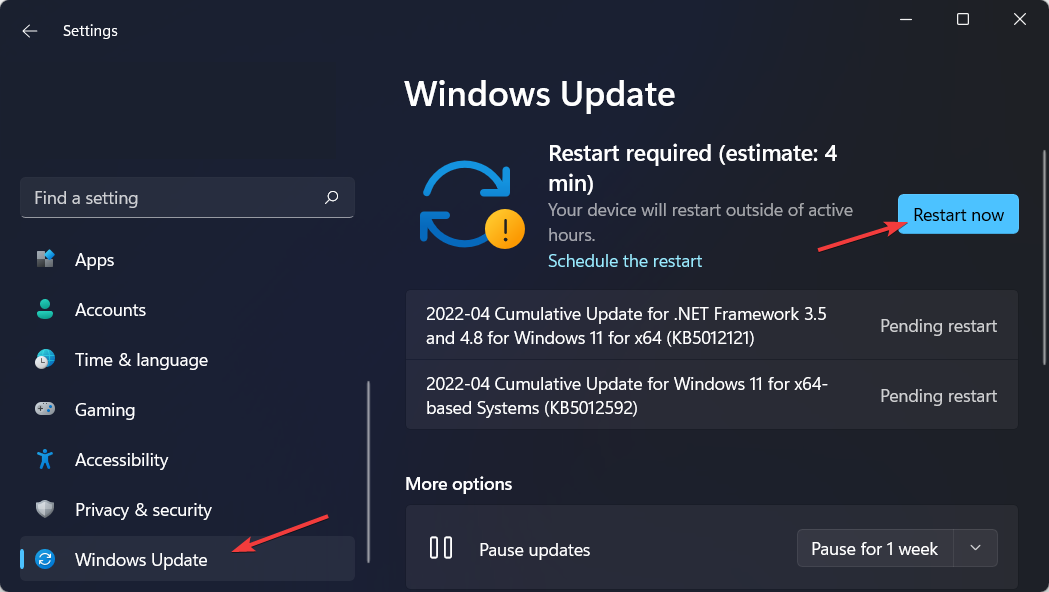
- 次に、に移動します 高度なオプション 同じ下で Windows Update ページ。
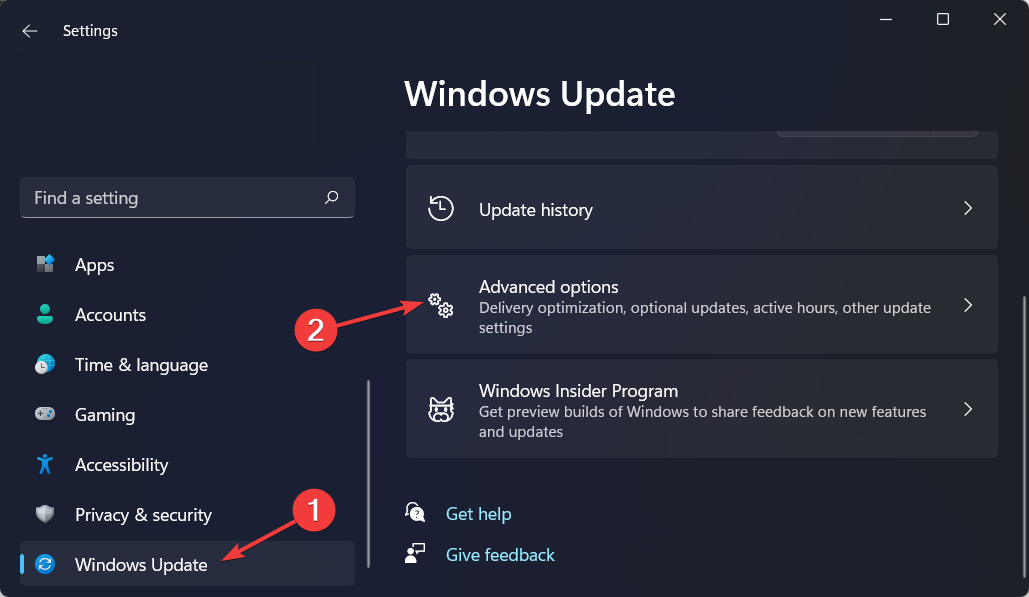
- クリック オプションのアップデート 表示されたすべての更新にチェックマークを付けて、をクリックします ダウンロードとインストール.
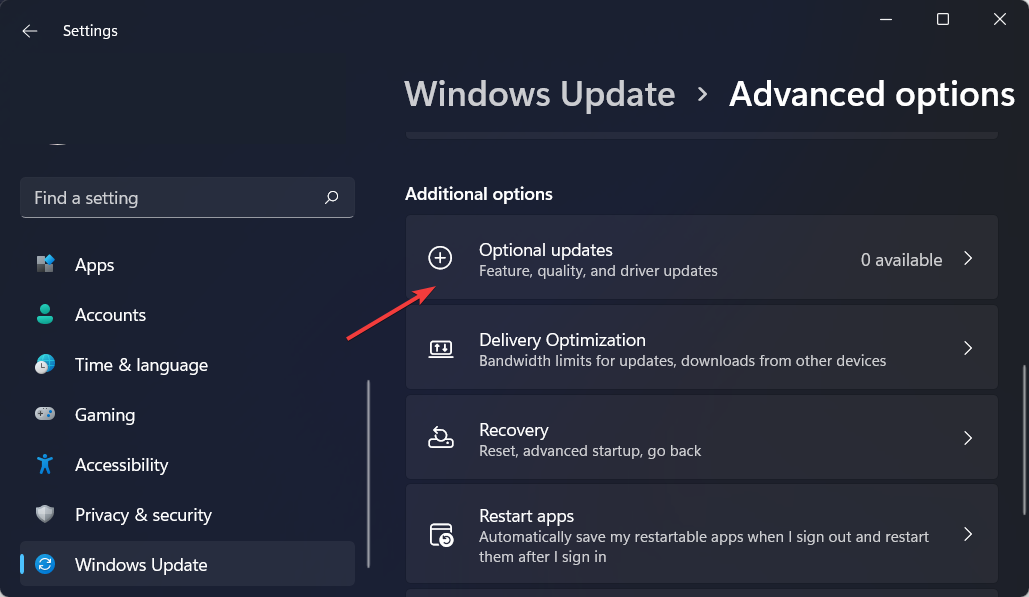
定期的にドライバーを更新することに時間を費やしたくない場合は、サードパーティを選択できます すべてのデバイスドライバーを自動的に更新、修正、および置換するDriverFixなどのソフトウェア。
その結果、発生するバグやエラーが少なくなり、LGGram17タッチスクリーンが機能しないというエラーが解決されます。
ほとんどの場合、PCのハードウェアと周辺機器の汎用ドライバーはシステムによって適切に更新されません。一般的なドライバーとメーカーのドライバーには重要な違いがあります。 各ハードウェアコンポーネントに適したドライババージョンを検索するのは面倒な場合があります。 そのため、自動アシスタントを使用すると、システムを見つけて、毎回正しいドライバーで更新することができます。強くお勧めします。 DriverFix. 方法は次のとおりです。
- DriverFixをダウンロードしてインストールします.
- ソフトウェアを起動します。
- 障害のあるすべてのドライバーが検出されるのを待ちます。
- DriverFixは、問題のあるすべてのドライバーを表示するようになりました。修正したいドライバーを選択するだけです。
- アプリが最新のドライバーをダウンロードしてインストールするのを待ちます。
- 再起動 変更を有効にするためのPC。

DriverFix
PCを危険にさらすことなく、PCコンポーネントドライバーを完全に機能させます。
ウェブサイトを訪問
免責事項:このプログラムは、特定のアクションを実行するために無料バージョンからアップグレードする必要があります。
2. タッチスクリーンドライバーを再度有効にする
- を右クリックします 始める タスクバーからアイコンを選択し、 デバイスマネージャ.
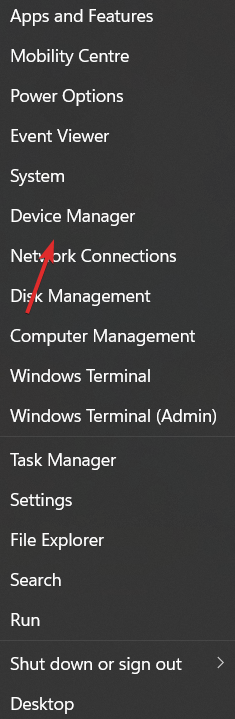
- ここで、 ヒューマンインターフェイスデバイス セクション、右クリック HID準拠のタッチスクリーン オプションと選択 デバイスを無効にする.
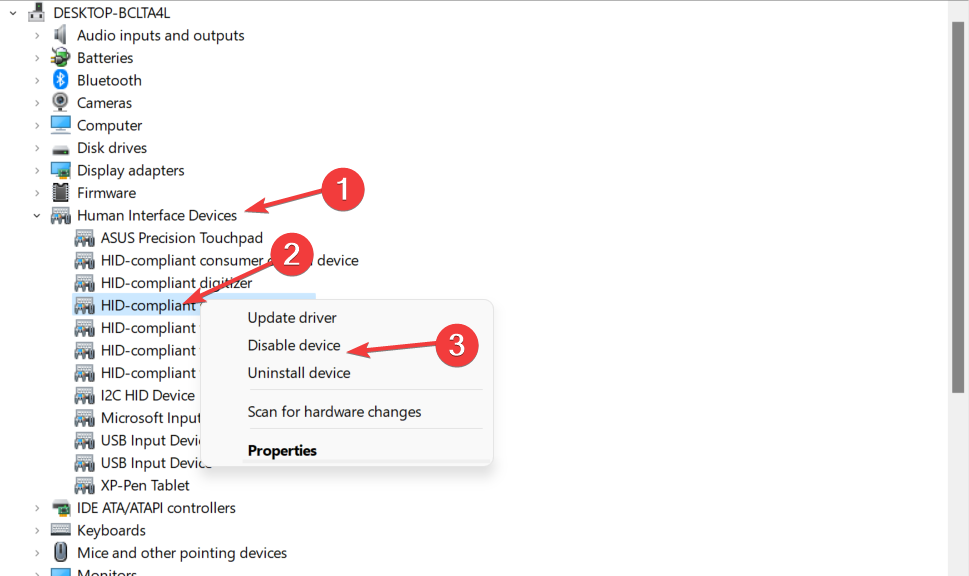
- もう一度右クリックして、 デバイスを有効にする. このようにして、LGGram17タッチスクリーンが機能しないというエラーが解決されます。
- ユニバーサルタッチスクリーンドライバーを更新する方法
- Windows10でタッチスクリーンをすばやく簡単に調整する方法
- 300ドル以下の5つの最高のタッチスクリーンノートパソコン[2022ガイド]
3. 電源管理設定を変更します
- 右クリック 始める に行きます デバイスマネージャ.
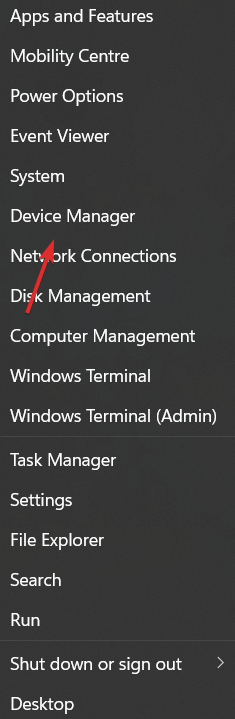
- ここで、 ヒューマンインターフェイスデバイス をダブルクリックします HID準拠のタッチスクリーン 運転者。 に移動します パワー管理 タブを使用して、 電力を節約するために、コンピューターがこのデバイスの電源をオフにすることを許可します オプションがオフになっています。

LG Gram 17タッチスクリーンが機能しないエラーの詳細と解決策については、次の投稿をご覧ください。 Windows11のタッチスクリーンの問題を修正する方法.
または、こちらが 2022年に購入する10の最高のタッチスクリーンノートパソコン 新しいものを変更または購入することを検討する場合に備えて。
以下のセクションにコメントを残して、あなたの考えと、より多くの解決策を考えているかどうかを教えてください。 読んでくれてありがとう!
 まだ問題がありますか?このツールでそれらを修正します:
まだ問題がありますか?このツールでそれらを修正します:
- このPC修復ツールをダウンロードする TrustPilot.comで素晴らしいと評価されました (ダウンロードはこのページから始まります)。
- クリック スキャン開始 PCの問題を引き起こしている可能性のあるWindowsの問題を見つけるため。
- クリック 全て直す 特許技術の問題を修正する (読者限定割引)。
Restoroはによってダウンロードされました 0 今月の読者。

![修正–Minecraftランタイム環境を更新できない[4つの方法]](/f/c6d6f82913716f51b04c3a3c6a3bffb4.png?width=300&height=460)
